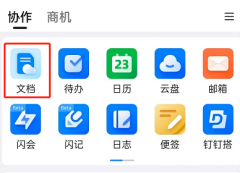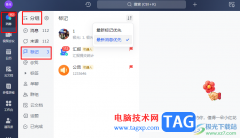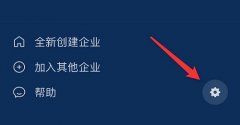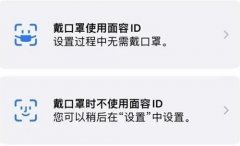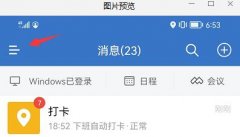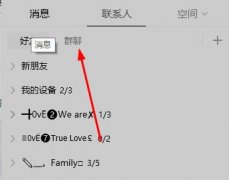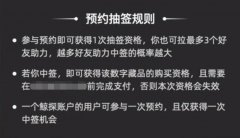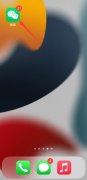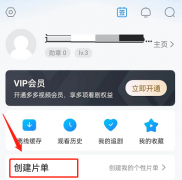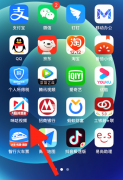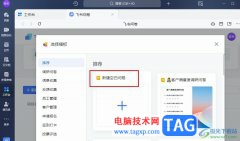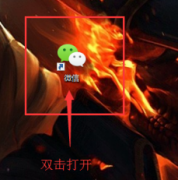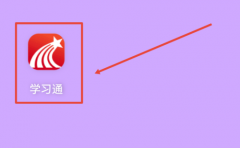飞书是很多小伙伴都在使用的一款企业级即时通讯和协作办公软件,在这款软件中我们可以对在线文档进行编辑,还可以预约线上会议或是创建多维表格,功能十分的丰富。在使用飞书的过程中,很多小伙伴每天都会接收到大量消息,当我们不希望消息直接在横幅上显示,想要保护自己的信息隐私时,我们可以选择进入飞书的通知设置页面,然后在该页面中先勾选“横幅消息通知”选项,再点击选择“隐藏消息详情”选项即可。有的小伙伴可能不清楚具体的操作方法,接下来小编就来和大家分享一下飞书设置横幅通知不再显示消息预览的方法。
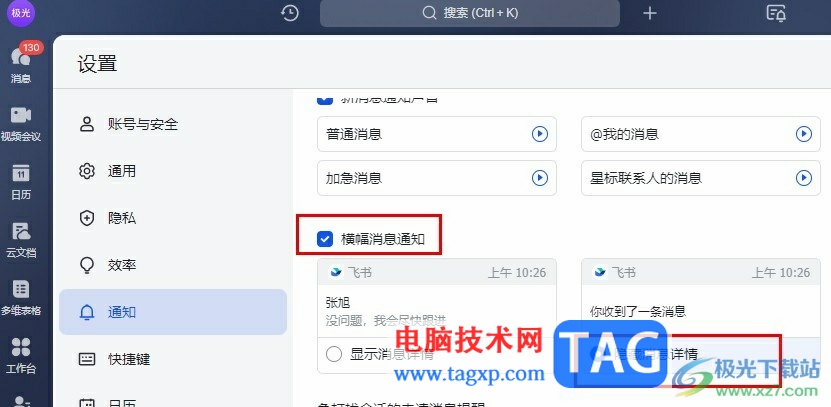
方法步骤
1、第一步,我们在电脑中打开飞书软件,进入飞书页面之后,我们点击打开页面左上角自己的头像
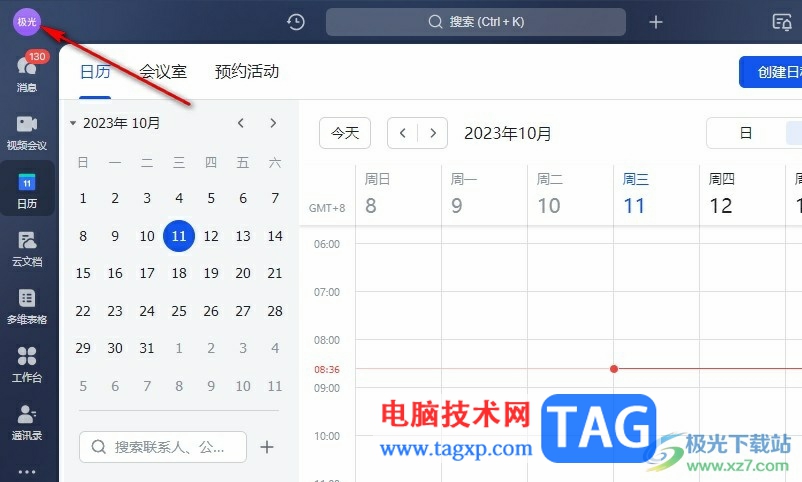
2、第二步,打开头像之后,我们选项列表中找到设置选项,点击打开该选项
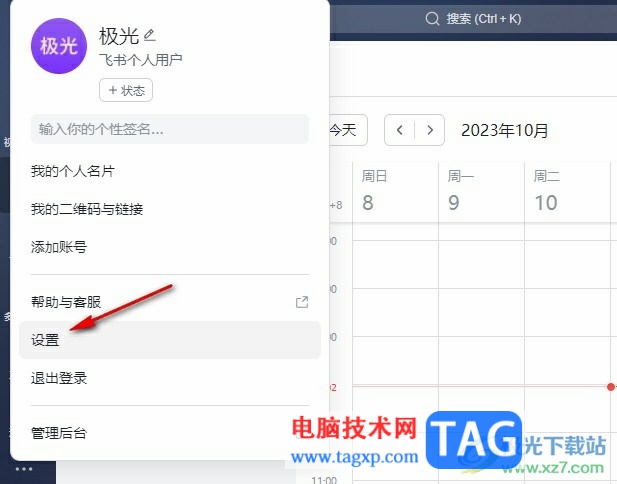
3、第三步,进入飞书的设置页面之后,我们在该页面中点击打开“通知”选项
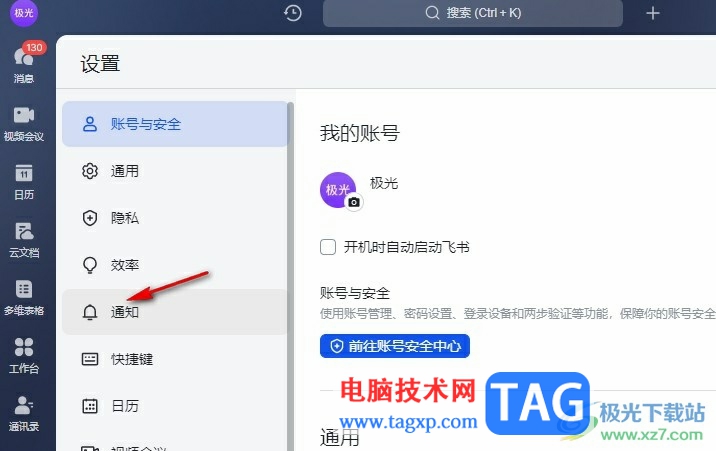
4、第四步,在通知页面中,我们找到“横幅消息通知”选项,先点击勾选该选项
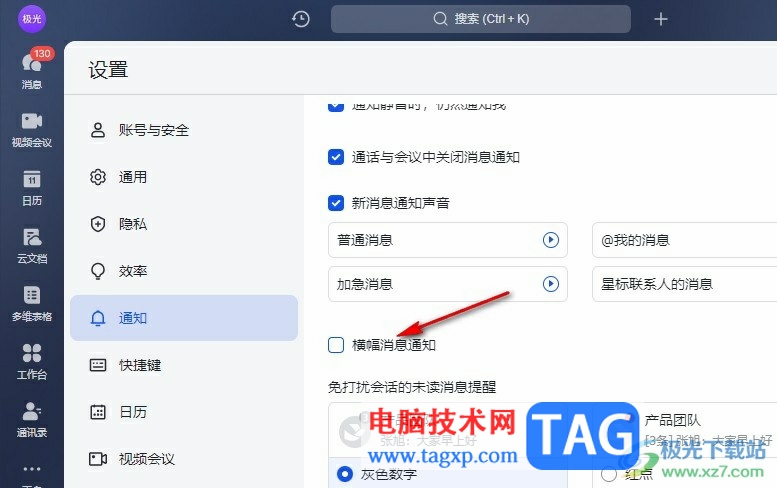
5、第五步,勾选“横幅消息通知”选项之后,我们再点击选择“隐藏消息详情”选项即可
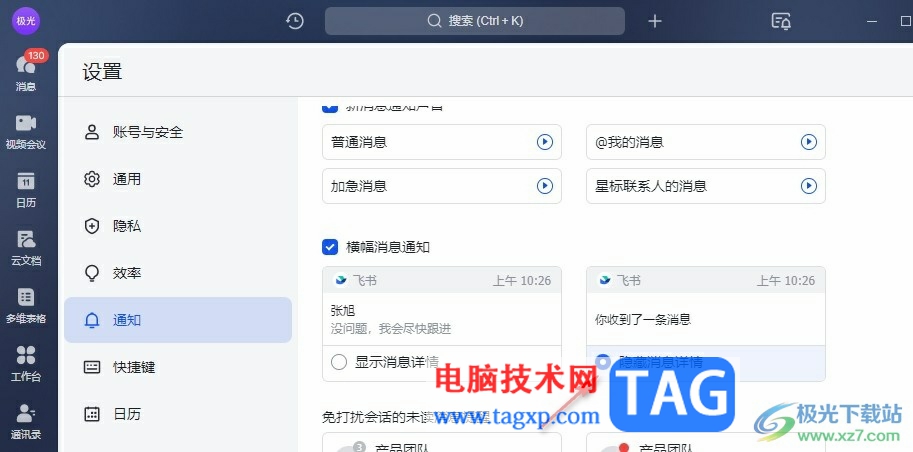
以上就是小编整理总结出的关于飞书设置横幅通知不再显示消息预览的方法,我们进入飞书的设置页面,然后在通知设置页面中先勾选“横幅消息通知”选项,再点击选择“隐藏消息详情”选项即可,感兴趣的小伙伴快去试试吧。